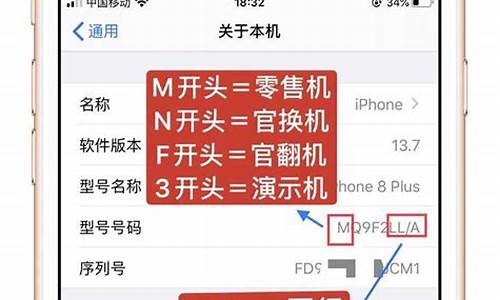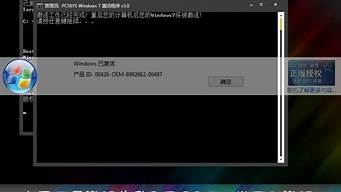1.win7重装系统后无法识别硬盘怎么办|win7无法识别硬盘的解决方法
2.U盘分区后win7系统电脑识别不了怎么办
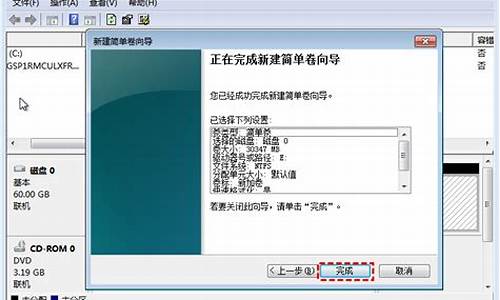
方法1:请确保该驱动器已在磁盘管理分配的驱动器号:
(此方法适用于磁盘驱动器、 USB 闪存驱动器或 CD 和 DVD 驱动器)
如果您的硬盘、 缩略图的驱动器、 记忆棒或闪存是识别在磁盘管理,但不是显示在 Windows 管理器中,驱动器可能不分配驱动器号的 Windows。
1.通过单击开始按钮,单击控制面板,打开计算机管理,然后单击系统和安全。
2.单击管理工具和然后双击计算机管理。
如果提示您输入管理员密码或进行确认,请键入密码或进行确认。
3.查找不具有指派的驱动器号的驱动器,并被标记为系统保留。
注意:系统保留的驱动器被保留。
4.右键单击未标记的驱动器,单击更改驱动器号和 paths…
5.单击添加,然后单击确定以选择第一个可用的驱动器号。
6.如果更改驱动器号和 paths…选项将不可用,请确保该驱动器联机。
7.如果驱动器为脱机,用鼠标右键单击的磁盘编号,然后单击在线。
方法 2: 确认启用了磁盘驱动器
(此方法应用于磁盘驱动器和 USB 闪存驱动器)
如果驱动器已被停用该磁盘将不会显示在 Windows 管理器中。若要查看磁盘是否被禁用,请执行以下步骤来启用它:
Windows Vista 和 Windows 7 的用户:
1.单击开始和搜索框中键入设备管理器
2.在控制面板列表中单击设备管理器
3.在列表中找到磁盘驱动器的项目,单击扩展驱动器列表右侧的小箭头
如果禁用了磁盘驱动器,则向下箭头的磁盘驱动器的图标上时将出现一个图标 如果您看到带箭头指向下方的图标的磁盘驱动器上的图标,双击图标,然后单击启用设备按钮4.单击下一步启用设备对话框上,单击下一步,然后单击 $完成
5.单击关闭,然后关闭设备管理器窗口
注:如果看不到您的磁盘驱动器中列出的驱动器,驱动器可能已被 Windows 未检测到。
注:如果启用该磁盘驱动器时,您会收到一条错误消息,您可能有故障的磁盘驱动器。
对于 Windows XP 用户:
1.单击开始然后右键单击我的电脑,然后单击属性
2.单击硬件选项卡,然后单击 $设备管理器
3.在列表中找到磁盘驱动器的项目,单击扩展驱动器列表右侧的小箭头
如果禁用了磁盘驱动器的磁盘驱动器的图标上,您将看到一个红色的 X
如果您的磁盘驱动器的图标上带有红色 X 看到一个图标,双击图标,然后单击启用设备按钮
4.单击下一步启用设备对话框上,然后单击完成
5.单击关闭,然后关闭设备管理器窗口
注:如果看不到您的磁盘驱动器中列出的驱动器,驱动器可能已被 Windows 未检测到。
注:如果启用该磁盘驱动器时,您会收到一条错误消息,您可能有故障的磁盘驱动器。
方法 3: 确保该驱动器联机
(此方法适用于磁盘驱动器)
如果驱动器当前脱机,磁盘将不会显示在 Windows 管理器中。要检查您的磁盘的当前状态,请执行以下步骤:
1.通过单击开始按钮,单击控制面板,打开计算机管理,然后单击系统和安全。
2.单击管理工具和然后双击 $计算机管理。如果提示您输入管理员密码或进行确认,请键入密码或进行确认。
3.查看驱动器指派的驱动器号,并没有被标记为系统保留。
注意系统保留的驱动器被保留。
4.用鼠标右键单击该驱动器,然后单击更改驱动器号和 paths…单击添加,然后单击确定以选择第一个可用的驱动器号。
5.如果更改驱动器号和 paths… 选项不可用,请确保该驱动器联机。
6.如果驱动器为脱机,用鼠标右键单击的磁盘编号,然后单击联机。
win7重装系统后无法识别硬盘怎么办|win7无法识别硬盘的解决方法
移动硬盘是大容量的存储设备,但有使用深度win764位旗舰版系统的网友反映说,自己明明在电脑插上了移动硬盘,为什么却不显示移动硬盘的盘符呢?所以本文为大家分享的就是解决win7系统移动硬盘不显示盘符的方法。
解决方法如下:
1、在桌面上右键单击“计算机”图标,在显示的的列表里点击“管理”。
2、在计算机管理页面中,点击左边的“磁盘管理”。
3、可以看到右边显示的磁盘分区情况,有一个分区时没有盘符的,这个就是移动硬盘。
4、在上面右键单击,在弹出的菜单里选“更改驱动器号和路径”。
5、在出现的界面里点“添加”。
6、在“分配以下驱动器号”右边选一个盘符。
7、就选原来的F即可,点“确定”。
8、马上就看到磁盘管理界面里已经恢复了F盘的盘符。
9、再次打开“计算机”,也可以看到移动硬盘的盘符“F”了。
上面就是关于解决win7系统移动硬盘不显示盘符的方法啦,有出现同样情况的可以参考上面的方法来解决哦。
相关教程: 硬盘盘符不显示 硬盘响但是电脑不显示 移动硬盘显示损坏怎么办 移动硬盘驱动器存在问题
U盘分区后win7系统电脑识别不了怎么办
1. 检查硬盘连接:首先检查硬盘是否正确连接,确保硬盘的数据和电源线都连接好。
2. 检查BIOS设置:进入BIOS设置,检查硬盘是否被识别。如果没有被识别,可以尝试将SATA模式从AHCI改为IDE或者RAID模式。
3. 安装硬盘驱动程序:如果硬盘仍然无法被识别,可能是因为缺少硬盘驱动程序。可以从硬盘制造商的网站上下载并安装驱动程序。
4. 使用磁盘管理工具:如果硬盘被识别但无法访问,可以尝试使用Windows自带的磁盘管理工具来重新分区和格式化硬盘。
5. 检查硬盘是否损坏:如果以上方法都无法解决问题,可能是硬盘本身出现了故障。可以尝试将硬盘连接到另一台电脑上,或者使用硬盘检测工具来检查硬盘是否损坏。
1、这是一个变通的方式,利用BOOTICE工具可以随时把多分区U盘的其中一个分区设置为可见,虽然不能同时可见,但也算一个解决方案;
分区还是用常用分区软件,格式FAT32和NTFS都可以,要看哪个分区就用BOOTICE激活哪个分区 如下图:
2、这个办法有点难,而且一般最多2个分区,但优点是系统实实在在的识别为2个盘了,没错,就是使用量产工具来实现,具体方法就有点麻烦了,首先你得先用chipgenius检测你的U盘主控是什么,比如群联的话,就再量产网站内搜索最新的群联量产工具,按它的教程量产成2个可移动磁盘就行了,但这个方式的缺点就是量产失败的话可能导致U盘不识别,这时候还得把U盘拆开短接的方式才有办法修复,所以如果你不懂量产就别折腾,如果你爱学习其实量产也不难,另外量产还可以把U盘分成一个USB-CDROM模拟光盘+一个正常的U盘分区的方式,很特别,模拟光盘分区主要是用来装系统启动电脑用,但电脑识别出来也是2个分区,只是一个是只读分区罢了。